AppleInsider cuenta con el apoyo de su audiencia y puede ganar una comisión como asociado de Amazon y socio afiliado en compras calificadas. Estas asociaciones de afiliados no influyen en nuestro contenido editorial.
Ya sea una MacBook Pro que siempre está de viaje con usted o una Mac Studio que se queda en una oficina, su Mac contiene datos críticos y debe hacer una copia de seguridad de ellos.
Apple trabaja muy duro para que no tengas que pensar conscientemente cuál de tus computadoras necesitas usar. Puedes comenzar a escribir una oración en tu iPhone y terminarla en tu Mac Pro sin pensar.
Pero la misma forma en que sus datos están disponibles para usted en todos sus dispositivos también es una forma de engañarlo para que piense que todo es seguro. Si le roban su MacBook Pro, al menos todos los datos todavía están en la Mac de su oficina, por ejemplo.
Eso no está del todo mal, pero sigue siendo peligroso. Si elimina algo en, por ejemplo, su MacBook Air, puede eliminarse en todas partes.
Puede haber formas de recuperarlo a través de copia de seguridad propia, o de Dropbox, pero solo por un tiempo determinado. Y si no guarda los documentos en un servicio en la nube, tiene pocas posibilidades de recuperarlos.
No, a menos que tenga un sistema de respaldo adecuado.
Tiene opciones, pero no tiene elección
La razón por la que no tiene elección es que si no hace una copia de seguridad de sus datos, los perderá. Tal vez no hoy, tal vez no mañana, pero en algún momento.
Mientras que sí tiene opciones porque hay varias formas diferentes de hacer una copia de seguridad y razones para elegir cualquiera de ellas. También hay razones para elegir más de uno.
Pero, en términos generales, sus opciones son Time Machine de Apple, software de copia de seguridad de terceros o servicios de copia de seguridad en línea.
Elegir Time Machine de Apple
En todas las formas posibles, Time Machine es el sistema de copia de seguridad más fácil de usar. Es incluso el más fácil de obtener, ya que ya está esperando en tu Mac. Lo único adicional que necesita es un disco duro externo, al igual que para todos estos sistemas de copia de seguridad.
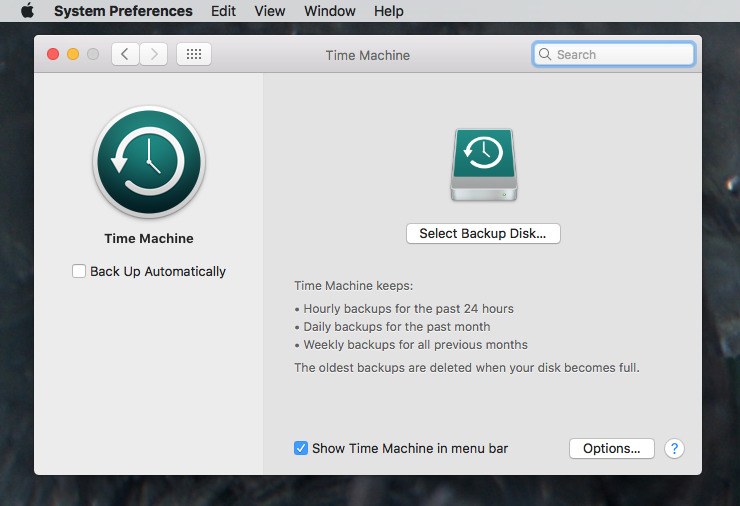
Cuando conecta una unidad y va a formatearla , su Mac incluso le pedirá que lo use como un volumen de Time Machine. Si decides hacerlo, eso es todo: trabajo hecho. Su Mac se respaldará regularmente en esa unidad externa.
Puede ir más allá y decir cuándo desea que se realice la copia de seguridad regular, además puede elegir qué se incluye en la copia de seguridad. Hay muchas menos opciones que puede configurar en comparación con cualquiera de las otras aplicaciones de respaldo aquí, pero Time Machine está diseñado para que lo configure y lo olvide.
Está destinado a que no tenga que volver a pensar en ello hasta que pierda un documento y quiera recuperarlo.
Entonces, eso podría ser, Time Machine podría ser la solución correcta, y completa, para usted. Sin embargo, consigue otro también.
Time Machine es notable por lo que hace y porque está integrado en su Mac, pero tiene problemas.
La más obvia es que es notablemente más lenta para realizar copias de seguridad que cualquiera de estas otras aplicaciones. Para colmo, no tiene herramientas para comprobar que la unidad de copia de seguridad de Time Machine está en buen estado.
Soportaremos un poco de lentitud si eso significa que nuestros datos están seguros, y usaremos varias copias de seguridad de Time Machine en diferentes unidades para poder hacer frente si una falla.
Pero, lo que nos hace tan seguros de que necesita una alternativa es este punto aparentemente pequeño. Time Machine está diseñado para ser una copia de seguridad de sus datos, no de su disco duro. Como tal, una restauración de Time Machine puede llevar tiempo.
Obtenga Time Machine y una unidad de clonación separada
Con todas las demás, puede hacer que estas aplicaciones creen un clon exacto y de arranque de su Mac disco duro. Es como tener una copia de seguridad extra completa que copia todo lo posible que está en su disco, pero es mucho más útil que eso.
Digamos que le roban su Mac o se estropea, pero, siendo el propietario sabio que es, tiene hardware de respaldo en su garaje para seguir funcionando. Saque una máquina de su escondite, conecte la unidad que su aplicación de copia de seguridad ha preparado y la nueva Mac se iniciará como si fuera la anterior. Todos sus mismos datos y aplicaciones en el mismo lugar, listos para ejecutar, de inmediato.
Sin embargo, además de una aplicación de copia de seguridad de terceros, hay más. Debe configurar la unidad externa para que sea de arranque, y eso requiere más pasos desde la introducción de una seguridad cada vez mayor en las Mac.
Por lo tanto, recomendamos Time Machine por lo que es y por el hecho de que es gratis, pero no es una herramienta completa para una rápida recuperación ante desastres.

Terceros soluciones de copia de seguridad mediante aplicaciones y unidades externas
Las principales aplicaciones de copia de seguridad de terceros son SuperDuper!, ChronoSync y Carbon Copy Cloner. Cualquiera de ellos funcionará bien para casi cualquier usuario, pero hay diferencias que significan que uno puede ser más adecuado para ti que los demás.
Al igual que Time Machine, también requieren que tengas una o dos unidades espaciales. En todos los casos, puede conectar una unidad, hacer una copia de seguridad y desconectarla.
Sin embargo, eso requiere que administre las unidades y recuerde hacer las copias de seguridad manualmente.
¡SuperDuper!
¡SuperDuper! 3.6.1 pretende ser”para meros mortales”, y se puede usar simplemente configurando qué unidad desea respaldar en qué otra unidad. Elija sus unidades y luego configure la copia de seguridad ejecutándose con un clic.
Hay una generosa versión de prueba gratuita que puedes descargar, pero una vez que hayas probó, pague el precio de compra de $27.95. Obtiene pequeñas funciones adicionales, pero también es un precio muy bajo a pagar por tener copias de seguridad hechas fácilmente.
Carbon Copy Cloner
¡Carbon Copy Cloner parece más complicado que SuperDuper! pero un poco más de complejidad viene con una mayor funcionalidad.
Sin embargo, la línea es muy fina, ya que ambas aplicaciones ofrecen características que captas rápidamente y otras en las que tienes que pensar. Gran parte de la verdadera diferencia entre SuperDuper! y Carbon Copy Cloner se reduce a preferencias personales.
Sin embargo, hay una función en Carbon Copy Cloner llamada encadenamiento de tareas. Le permite configurar múltiples copias de seguridad seguidas.
Sin embargo, si le atrae la riqueza de múltiples copias de seguridad programadas, consulte ChronoSync o ChronoSync Express.
ChronoSync o ChronoSync Express.
Los creadores de ChronoSync Express describen esta versión de la aplicación como”sincronización y copia de seguridad de nivel de entrada”. No puede hacer una copia de seguridad de todos los archivos en una Mac, solo hará”documentos a los que pueda acceder el usuario que inició sesión”.
¡Así que la versión Express no es tan potente como Carbon Copy Cloner o SuperDuper! Sin embargo, está disponible como parte de Setapp Mac servicio de suscripción.
Eso significa que está incluido en la cuota mensual de Setapp desde $9.99. También está disponible para comprar directamente del desarrollador, o de Mac App Store, por $24,99.
El mismo desarrollador también hace el ChronoSync completo, que cuesta $49.99. Realiza copias de seguridad de unidades completas, no solo de documentos, por lo que puede crear un clon de arranque.
Entonces, si elimina un archivo, puede recuperarlo fácilmente. Y si lo pierde todo, puede volver a ejecutarlo tan pronto como pueda conectar su unidad de copia de seguridad a otra Mac.
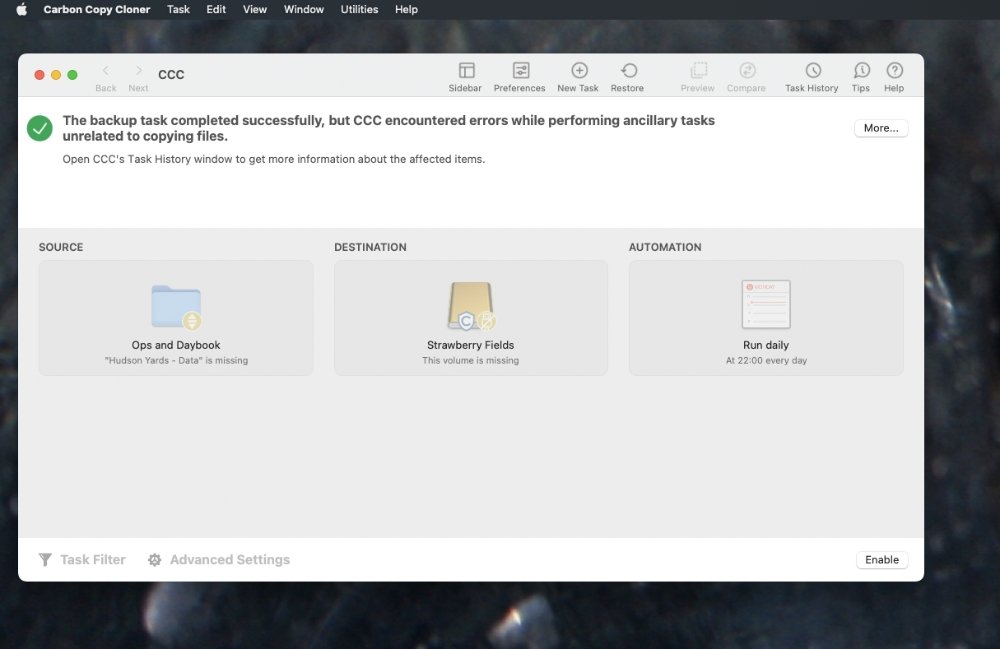
Además de la seguridad de tener una copia de seguridad, las aplicaciones como Carbon Copy Cloner se aseguran de que esté al tanto de cualquier problema.
Alternativa de copia de seguridad en línea
Existe una alternativa a usar cualquier de estas apps, ya sean de Apple o de terceros. En la práctica, es una opción que debe usarse junto con ellos, pero es una solución de copia de seguridad completa en sí misma.
Es una copia de seguridad en línea. No conecta ninguna unidad externa y los datos se almacenan de forma remota, por lo que incluso si su estudio se quema, todos sus datos seguirán estando disponibles para usted en cualquier parte del mundo.
Solía haber varias empresas que brindaban servicios en línea, pero parece haberse reducido a una sola. Backblaze ahora cobrará $7 por dispositivo, por mes, para hacer una copia de seguridad de todo.
Eso es todo, sin embargo. Si su Mac tiene un par de unidades de 2 TB conectadas permanentemente a su Mac, esas unidades también se respaldan automáticamente.
Es increíblemente conveniente. Puedes darte de alta y olvidarte de que el servicio existe, hasta que lo necesites.
O más bien, puede hacerlo una vez que se haya realizado la copia de seguridad inicial. Puede acelerar esto enviando un disco a Backblaze, pero de lo contrario todo en su Mac se respalda a través de Internet.
Lo que significa que si tiene muchos datos y una conexión lenta, puede tardar días o semanas. Se sabe que lleva meses.
Igualmente, si todo muere y lo necesitas de vuelta, es un problema. Una vez más, puede llevar mucho tiempo volver a descargar todo, pero también puede hacer que Backblaze le envíe todos sus datos a una unidad externa.
Obtenga su copia de seguridad
Realmente no existe una solución de copia de seguridad que se adapte a todos. Necesita mezclar y combinar servicios para crear algo que funcione para usted, de una manera rentable y segura para los datos.
Existen innumerables formas de realizar una copia de seguridad de sus datos. También hay innumerables maneras de perder su trabajo importante si no toma medidas para evitarlo.